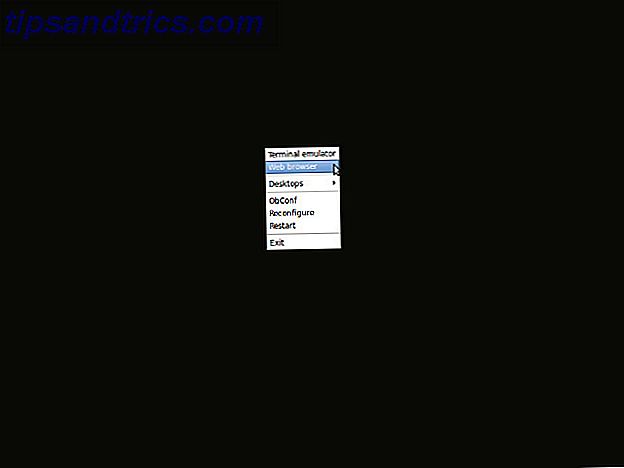Met deze tool kunt u overal informatie over verzamelen. Als u Google Formulieren gebruikt, weet u dat al.
Maar misschien beseft u niet dat u uw formulieren naar een hoger niveau kunt tillen. Superchargeer uw Google-formulieren en haal er meer uit! Superchargeer uw Google-formulieren en haal meer uit hen De bescheiden Google-formulieren heeft heel veel toepassingen. Met de beschikbaarheid van add-ons kunt u meer manieren vinden om het nut ervan aan te boren dan ooit tevoren. Lees meer met de juiste add-ons.
Bespaar tijd, verminder fouten en maak uw formulieren dynamischer met deze verbazingwekkende invoegtoepassingen van Google Formulieren.
1. CheckItOut
Maak een lijst beter met items in- en uitchecken.
CheckItOut is een geweldige add-on als je een formulier nodig hebt voor het in- en uitchecken van items. U kunt dit gebruiken voor werkapparatuur zoals laptops en projectors. Of je zou het kunnen gebruiken voor lesmateriaal zoals tekstboeken en vakspecifieke dvd's.
Het formulier toont duidelijk items die beschikbaar zijn voor het uitchecken en worden automatisch bijgewerkt als items worden gekozen. En wanneer het tijd is om een item te retourneren, kunt u deelnemers het formulier laten gebruiken om het opnieuw te bekijken.
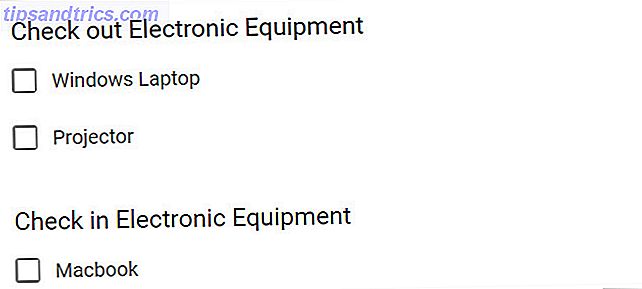
Nadat u de invoegtoepassing hebt geïnstalleerd, is de installatie eenvoudig. Maak of open uw formulier, klik op de knop Add-ons en selecteer CheckItOut . Kies in het pop-upvenster Vraag toevoegen / bewerken om uw vraag te maken.

Wanneer de zijbalk wordt geopend, geeft u deze een setnaam op, kiest u een vraagtype en vult u de lege tekst in voor ingecheckte en uitgecheckte items. Klik op de knop Toevoegen en de vragen worden ingevuld in uw formulier. Voeg vervolgens gewoon uw lijst met items toe aan de Check Out-vraag.

2. Keuze-eliminator 2
Elimineert opties uit een multiple-choice, drop-down of checkbox type vraag.
Voor het verwijderen van antwoorden op vragen nadat ze zijn gekozen, ga naar Keuze Eliminator 2. Deze add-on is handig voor formulieren waar een beperkt aantal antwoorden acceptabel is. U kunt het bijvoorbeeld gebruiken voor roostertijden voor ouder-leraarconferenties of jaarlijkse reviews van werknemers.
U kunt het aantal keren instellen dat antwoorden kunnen worden gepickt voordat ze uit het formulier worden verwijderd. Met behulp van het voorbeeld van de jaarlijkse beoordeling kunt u werknemers laten kiezen hoe laat ze beschikbaar zijn om elkaar te ontmoeten. Zodra iemand een tijd heeft gekozen, wordt deze uit het formulier verwijderd, zodat geen andere medewerker dezelfde tijd kan selecteren.

Zodra u de invoegtoepassing hebt geïnstalleerd, maakt of opent u uw formulier. Klik op de knop Add-ons en selecteer Keuze Eliminator 2 . Kies Configure in het pop-upvenster om uw vraag te maken.

Wanneer de zijbalk wordt geopend, kiest u een gegevensblad voor uw antwoorden en vinkt u het selectievakje Elimineer keuzes aan voor add-on vragen. Standaard is de limiet één reactie per item; U kunt dit echter wijzigen door op het tandwielpictogram te klikken. Pas vervolgens de limieten waar nodig aan, herschik de antwoorden en voeg tekst toe als er geen opties meer zijn voor de deelnemer.

3. Dynamische velden
Formuliervelden bijwerken met dynamische gegevens.
Als u werkt met spreadsheets met gegevens die u in Google Formulieren wilt gebruiken, is Dynamische velden de add-on voor u. U kunt antwoorden op vragen invullen met gegevens uit Google Spreadsheets, Drive, Contactpersonen of Discussiegroepen.
Als u formulieren gebruikt voor productbestellingen of wanneer werknemers hun naam uit een lijst moeten kiezen, is dit een geweldige tool voor gegevensmapping. Zodra u de gegevensbron hebt gekozen, kiest u gewoon het specifieke blad en de kolom uit uw spreadsheet voor de vraag.

Installeer de invoegtoepassing en maak of open uw formulier. Klik op de knop Add-ons en selecteer Dynamische velden . Kies Create Mapping in het pop-upvenster om te beginnen. Vul vervolgens elk veld in om de gegevens te vullen en klik op Opslaan als u klaar bent.

Nadat u de toewijzing hebt gemaakt, moet u het formulier bijwerken. Open de add-on opnieuw vanaf de knop en selecteer deze keer Update mapping . Na voltooiing ziet u een bevestigingsbericht van de update samen met de wijzigingen in uw formulier.

4. formRanger
Snel automatisch een multiple choice-lijst invullen.
formRanger werkt op dezelfde manier als Dynamische velden, waarmee u formulierantwoorden van een spreadsheet kunt vullen (momenteel alleen Google Spreadsheets). Maar er zijn een aantal verschillen die je misschien liever hebt met deze add-on.
Ten eerste geeft formulier Ranger alle toepasselijke formuliervragen weer in de zijbalk. In plaats van één voor één te kiezen en de add-on te openen, kunt u alle vragen tegelijk behandelen. Vervolgens kunt u met deze tool de automatische re-populatie van vragen inschakelen bij het indienen van formulieren of elk uur.

Ten slotte biedt formRanger bij het selecteren van uw gegevens een eenvoudige preview. Dit is een leuke functie om het risico te verkleinen dat u het verkeerde blad of de verkeerde kolom kiest.

Zodra u de invoegtoepassing hebt geïnstalleerd, is de rest eenvoudig. Maak of open uw formulier, klik op de knop Add-ons en selecteer FormRanger . In het pop-upvenster kies je Start om te beginnen. Vul vervolgens elk veld in om de gegevens te vullen door uw bron, blad en kolom te selecteren in het pop-upvenster. Klik op Volgende, geef uw waardenlijst een naam en druk op de knop Opslaan en vraag invullen . Dat is het!

5. FormLimiter
Stop het formulier van het accepteren van antwoorden na een specifiek nummer.
U hoeft nooit te onthouden om een formulier te sluiten met FormLimiter. Met deze handige invoegtoepassing kunt u formulierinzendingen stoppen op basis van een datum of nummer of ontvangen antwoorden. U kunt dit gebruiken als u gegevens verzamelt om een promotie aan te bieden, zoals 'de eerste X om te reageren ontvangt een kortingsbon'. Of gebruik deze als u de informatie nodig heeft om een deadline voor een productdistributeur te halen.

Installeer de invoegtoepassing en maak of open uw formulier. Klik vervolgens op de knop Add-ons en selecteer FormLimiter . Kies in het pop-upvenster Stel limiet in om te beginnen.

U kunt er vervolgens voor kiezen om het formulier op een specifieke datum en tijd of na een bepaald aantal antwoorden te sluiten. U kunt ook de weergegeven berichten voor beide opties op het formulier aanpassen. En voor meer gemak kunt u een melding per e-mail inschakelen wanneer submappen worden gesloten.

6. QR-codemaker
Genereer een QR-code voor uw formulier.
Een andere superhandige tool voor uw Google Formulieren is de QR Code Maker. U kunt dit gebruiken om uw deelnemers meer flexibiliteit te bieden. Voeg de code toe aan uw formulier of deel het en anderen hebben via een eenvoudige scan toegang tot uw formulier vanaf hun mobiele apparaat.
Nadat u de invoegtoepassing hebt geïnstalleerd, is de configuratie eenvoudig. Maak of open uw formulier, klik op de knop Add-ons en selecteer QR Code Maker . In het volgende venster kies je de QR-code van mijn formulier ophalen. Uw QR-code wordt vervolgens weergegeven in een pop-upvenster samen met de URL voor het formulier.

U kunt vervolgens op de knop klikken om de code aan uw formulier toe te voegen. Of, als u van plan bent uw code te verspreiden en deze niet op het formulier wilt hebben, kopieert u de URL en klikt u op Gereed om het venster te sluiten. Let op: als u het aan uw formulier toevoegt, kan het een beetje duren voordat de code wordt weergegeven. U kunt ook op de knop voor het verversen van uw browser op die pagina klikken om het sneller te verplaatsen.

Andere handige add-ons voor Google Formulieren
Hoewel alle bovenstaande add-ons voor Google Formulieren kunnen worden gebruikt om uw zakelijke formulieren te verbeteren Google-formulieren gebruiken voor uw bedrijf Google-formulieren gebruiken voor uw bedrijf Een formulier is een eenvoudige manier om een herhaalde taak te automatiseren. Hier laten we u zien hoe u Google Formulieren kunt gebruiken voor gewoon werk of zakelijke routines. Lees Meer en maak creatie eenvoudig, vergeet de backend niet. Deze andere hulpprogramma's kunnen details bevatten die u nodig hebt na of tijdens het indienen van formulieren:
- Geavanceerde samenvatting - Deze add-on geeft u kleurrijke en nuttige grafieken van de gegevens die uw formulier verzamelt. Voor snelle blikken of zakelijke presentaties is dit een geweldig hulpmiddel.
- Datadirecteur - Deze add-on vult de gegevens die u uit uw formulier hebt verzameld in een spreadsheet in, wat geweldig is voor analyse.
- E-mailmeldingen - Deze add-on biedt een eenvoudige manier om e-mail of mobiele meldingen te ontvangen wanneer uw formulier wordt ingediend. (E-mail hieronder weergegeven.)

Koop de goederen
Als u klaar bent om een of meer van deze geweldige add-ons te gebruiken, ga dan naar Google Formulieren en log in. Selecteer een bestaand formulier of maak een nieuw formulier aan. Klik vervolgens op de optie Meer (drie-puntsymbool) in het bovenste menu en selecteer Add-ons .

U kunt add-ons doorzoeken op categorie, maar als u weet welke u wilt, voert u de naam in het zoekvak in. Om het toe te voegen aan uw Google Formulieren-account, klikt u op de blauwe gratis knop en bevestigt u vervolgens uw Google-account. Sluit het winkelvenster en de add-on verschijnt in uw lijst met invoegtoepassingen .
Maak meer dynamische Google-formulieren
Of u een bepaalde add-on of meer gebruikt waarvan u denkt dat deze kan profiteren van uw Google-formulieren, probeer het eens. Elk kan u tijd besparen, het risico op fouten verminderen en het werk uit het onderhoud van uw formulier nemen. Hoe gebruikt u Google Formulieren om een interactieve workflow te maken Hoe gebruikt u Google Formulieren om een interactieve workflow te maken Google Formulieren is de workflowinterface op kantoor die u niet hebt gebruikt ik weet niet dat je het nodig hebt. Gebruik Google Formulieren om informatie te verzamelen en voeg in de volgende stap details toe of activeer een proces. Lees verder . En met tools die antwoorden elimineren, tijdslimieten instellen en een in- en uitcheckproces gebruiken, kunt u ze ook dynamischer maken.
Houd er rekening mee dat u Google Formulieren ook voor meer dan alleen zaken kunt gebruiken. Dit geweldige artikel kan je laten zien hoe je het kunt gebruiken als een Google-formulier voor genealogisch onderzoek. Weten dat deze Google-trucs je genealogisch onderzoek gemakkelijk maken. Weten dat deze Google-trucs je genealogisch onderzoek gemakkelijk maken Google weet al alles over jou, dus het is tijd om de zoekopdracht te gebruiken motor om meer te weten te komen over uw stamboom. Hier zijn enkele fantastische Google-tips om genealogisch onderzoek gratis te doen. Meer lezen en een andere kan helpen met budgetteren Gebruik deze Google Form Budget Trick om uw bestedingen te beheersen Gebruik deze Google Form Budget Trick om uw bestedingen onder controle te houden We laten u stap voor stap zien hoe een eenvoudige combinatie van Google-hulpprogramma's u kan helpen bij het volgen uw uitgaven met een fantastisch detailniveau. Lees verder .
Welke van deze add-ons bent u van plan om te proberen? Laat ons weten wanneer je het doet en hoe het werkt door hieronder een reactie achter te laten.

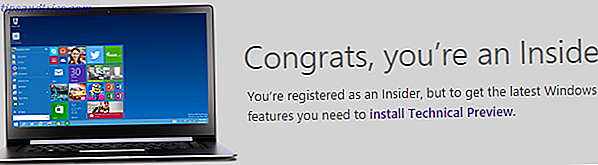
![OggConvert: Converteer eenvoudig eigen formaten zoals MP3 naar vrije formaten zoals OGG [Linux]](https://www.tipsandtrics.com/img/linux/209/oggconvert-easily-convert-proprietary-formats-like-mp3-into-free-formats-like-ogg.jpg)